Jeśli kiedykolwiek marzyłeś o tym, by grać w duży tytuł AAA na telefonie, teraz możesz. Raczej.
System Steam Link (46 USD w systemie Amazon) pierwotnie wymagał fizycznego podłączenia do telewizora i podłączenia do tej samej sieci, co komputer do gier. Następnie wykorzystasz moc obliczeniową dedykowanego sprzętu do gier, aby przesyłać strumieniowo swoje ulubione tytuły do telewizora, dzięki czemu możesz grać w gry komputerowe siedząc wygodnie na kanapie.
Jednak w zeszłym tygodniu Steam rozwinął Steam Link, aby pracować z urządzeniami z Androidem. (Niestety, użytkownicy iOS, Valve twierdzi, że Apple odrzucił aplikację Steam Link ze względu na "konflikty biznesowe".) Oto, jak działa aplikacja Steam Link i jak ją skonfigurować.

Wymagania sprzętowe
Aby Steam Link działał, będziesz potrzebował hosta z systemem SteamOS lub Steam Big Picture Mode w systemie Windows (Vista lub nowszym), MacOS (Yosemite lub nowszym) lub Ubuntu (12.04 lub nowszym). Jeśli grasz już na swoim komputerze, powinna działać z aplikacją Android Steam Link bez większego problemu.
Będziesz także potrzebować szybkiej sieci bezprzewodowej. Firma Steam zaleca ustawienie wszystkiego w sieci 5GHz, o ile to możliwe, i podaje minimalne wymagania prędkości na poziomie 15 Mb / s (optymalna prędkość 30 Mb / s). Oczywiście im bliżej punktu dostępu, tym lepiej.
Na koniec potrzebujesz urządzenia z Androidem - telefonu lub tabletu. I chociaż można grać w niektóre gry bez kontrolera, nie jest to zalecane. Będziesz chciał sparować kontroler Bluetooth (lub klawiaturę i mysz). Po prostu nie bądź zaskoczony, jeśli opóźnienie wejścia psuje wrażenia z niektórych gier. (Próbowałem grać w Rocket League i podczas gdy gra grała dobrze, opóźnienie w wprowadzaniu sprawiło, że rywalizacja stała się nie do zniesienia.)
Konfigurowanie łącza Steam dla Androida
Konfiguracja łącza Steam rozpocznie się na komputerze hosta. Musisz włączyć przesyłanie strumieniowe w swojej sieci. Aby to zrobić, otwórz Steam na komputerze-hoście, a następnie:

", " modalTemplate ":" {{content}} ", " setContentOnInit ": false}">
- W lewym górnym rogu okna kliknij Steam .
- Wybierz Ustawienia z menu rozwijanego.
- Kliknij Strumień w domu w lewym menu.
- Zaznacz pole obok opcji Włącz transmisję strumieniową .
- Kliknij Zaawansowane opcje hosta .
- Jeśli twój komputer główny ma kartę graficzną Nvidia, zaznacz Użyj NVFBC przechwytywania na GPU NVIDIA .
- Opcjonalnie sprawdź Priorytet ruchu sieciowego i kliknij OK .
W tym menu można również ustawić opcje klienta. Wybierz Szybko, Zrównoważony lub Piękny, aby uzyskać wydajność na urządzeniu z Androidem. W opcji Zaawansowane opcje klienta można ustawić limit przepustowości lub rozdzielczości, włączyć dekodowanie sprzętowe, skonfigurować głośniki i wyświetlić informacje o wydajności. (Te ustawienia można również dostosować później w aplikacji Steam Link).
Następnie zainstaluj wersję beta linku Steam z Google Play i otwórz ją. Upewnij się, że urządzenie z Androidem znajduje się w tej samej sieci bezprzewodowej (a ten sam router - mosty sieciowe i przedłużacze bezprzewodowe mogą uniemożliwić Twojemu telefonowi wykrycie komputera) jako komputer-host.

Gdy otworzysz aplikację po raz pierwszy, przejdziesz przez początkową konfigurację. Stuknij w Rozpocznij i wybierz, czy chcesz sparować swój kontroler lub kontroler Steam. Na następnym ekranie twój komputer-host powinien być widoczny. Jeśli tak nie jest, sprawdź ponownie, czy jesteś w odpowiedniej sieci bezprzewodowej, lub kliknij Skanuj ponownie .
Po wybraniu komputera hosta otrzymasz czterocyfrowy kod PIN. Wprowadź kod PIN na komputerze hosta i kliknij OK . Aplikacja przetestuje połączenie z komputerem i powie, jak dobrze będzie działać Steam Link.
Odtwarzanie gry na komputerze na urządzeniu z systemem Android

Po zakończeniu konfigurowania połączenia otwórz aplikację Steam Link na swoim telefonie i wybierz komputer-host. Upewnij się, że kontroler został wykryty i dotknij opcji Rozpocznij odtwarzanie . Spowoduje to uruchomienie trybu Steam Big Picture na komputerze-hoście. Twój telefon z Androidem będzie kontrolować twój komputer, dopóki nie zakończysz połączenia Steam Link.
Aby rozpocząć odtwarzanie, przewijaj menu za pomocą lewego kierunkowego przycisku lub joysticka. (Elementy sterujące mogą się różnić w zależności od używanego kontrolera, dlatego warto przejść do opcji Ustawienia> Ustawienia kontrolera, aby dostosować preferencje kontrolera.) Wybierz opcję Biblioteka, aby wyświetlić gry i inne multimedia dostępne na komputerze. Aby zobaczyć wszystkie zainstalowane gry, najedź myszą na Zainstalowane w lewym menu. Wybierz grę, aby rozpocząć grę.

Możesz także instalować inne gry, przechodząc do gier w lewym menu i wybierając opcję, która nie jest aktualnie zainstalowana. Jeśli jest to gra, która zazwyczaj wymaga klawiatury, będziesz musiał skonfigurować ustawienia kontrolera, zanim będziesz mógł go odtworzyć.
Należy tutaj pamiętać, że nie wszystkie gry dobrze się sprawdzają na tak małym ekranie. Ale podczas gdy większość ludzi wolałaby raczej grać w grę, siedząc na komputerze lub na dużym ekranie telewizora, miło jest zabrać ze sobą grę w dowolne miejsce w zasięgu sieci bezprzewodowej.
Aby lepiej zrozumieć, jak dobrze gra na PC przekłada się na mały ekran, Lori Grunin z CNET zastosowała aplikację Steam Link.


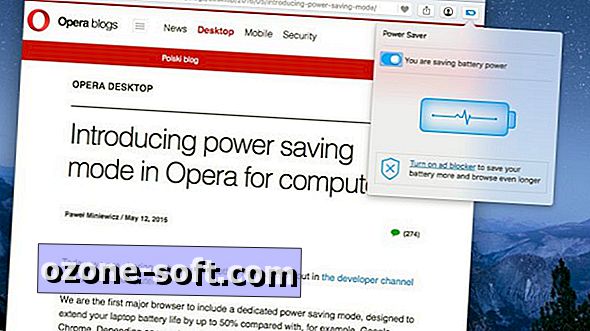









Zostaw Swój Komentarz